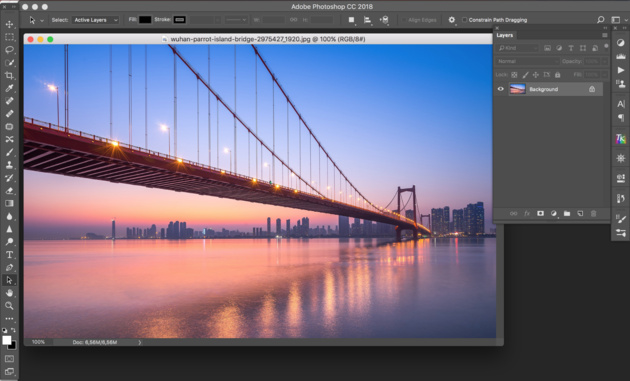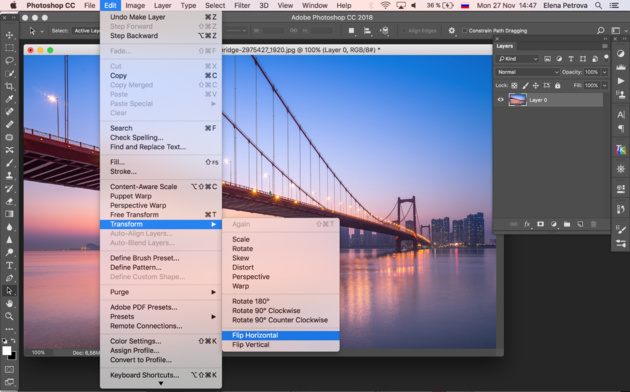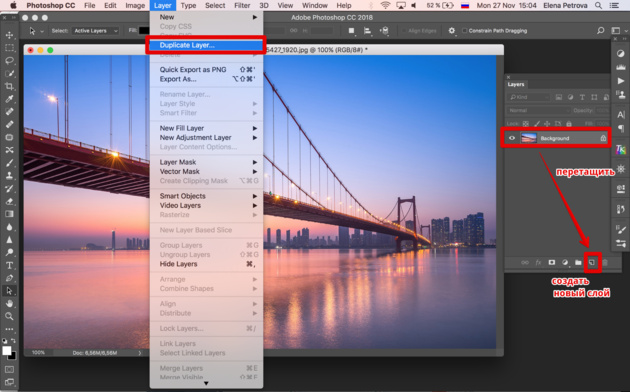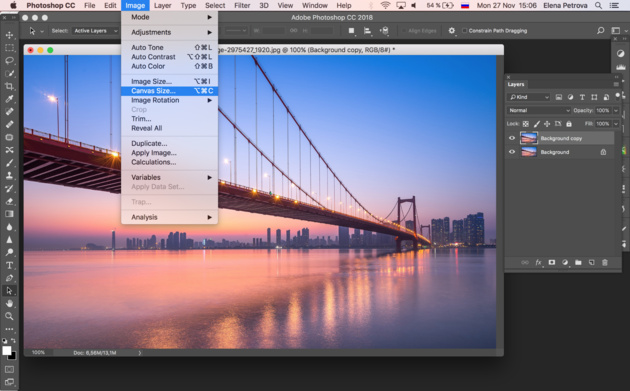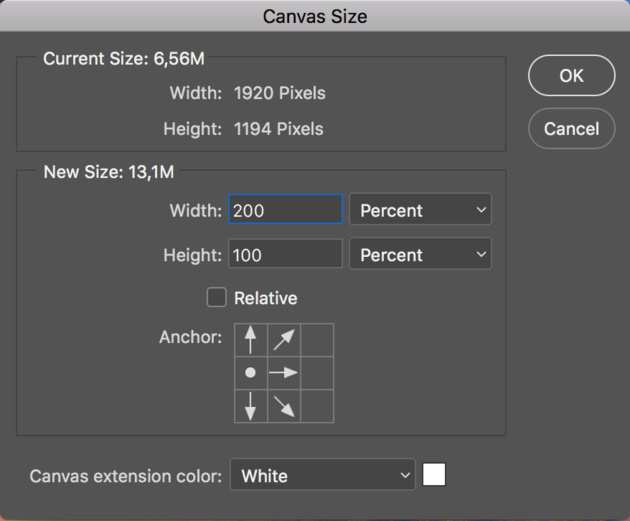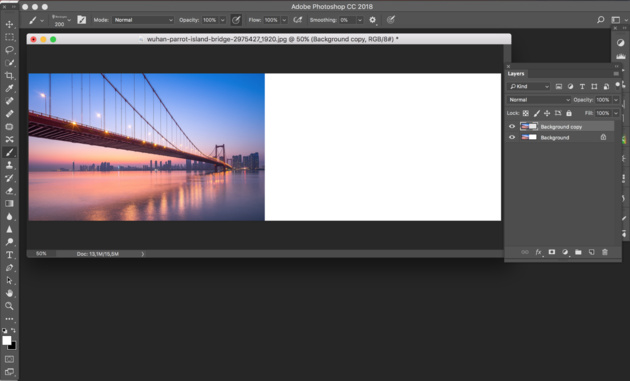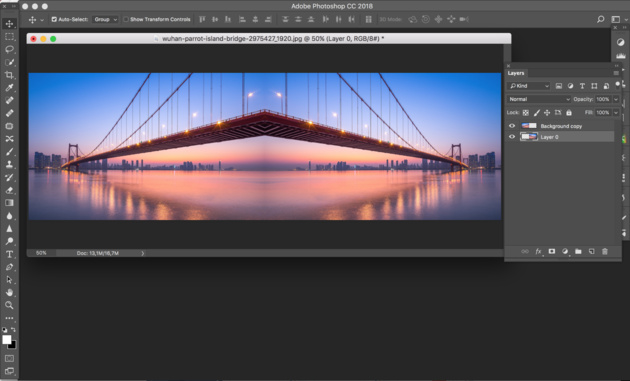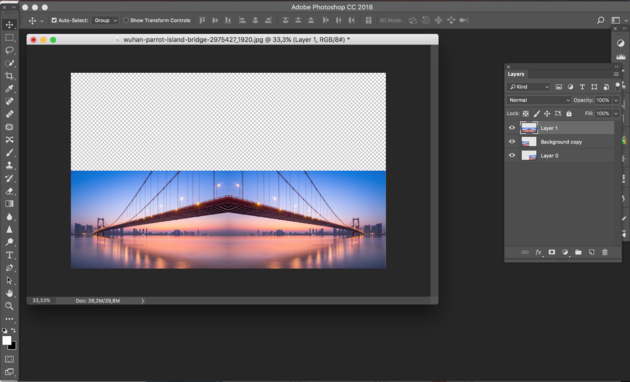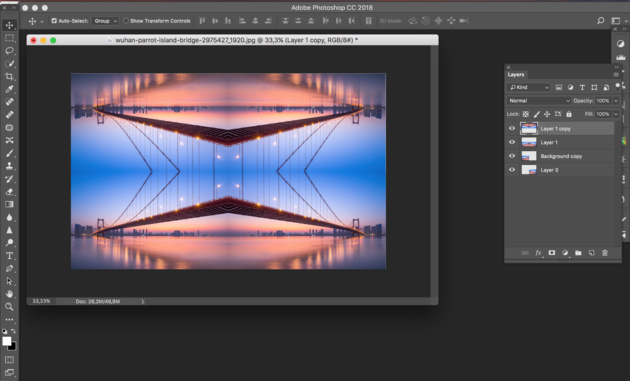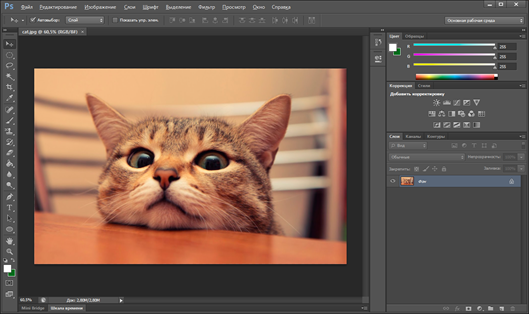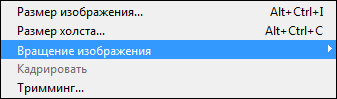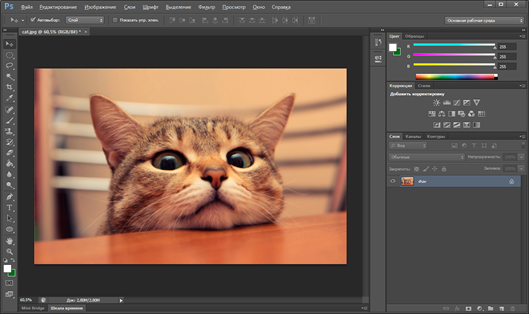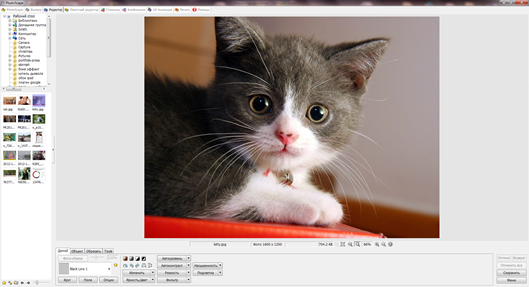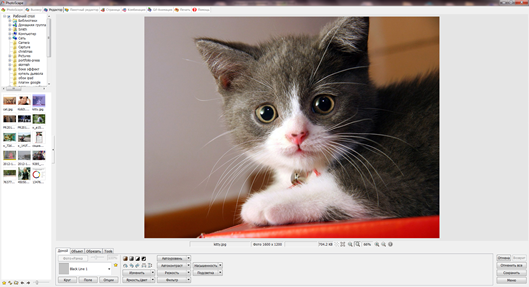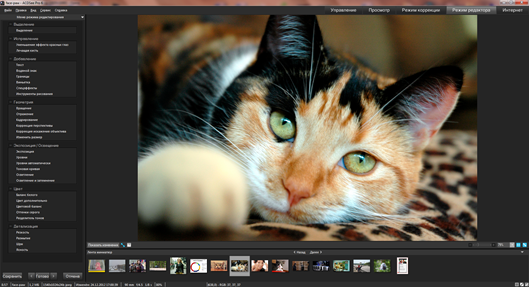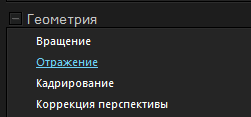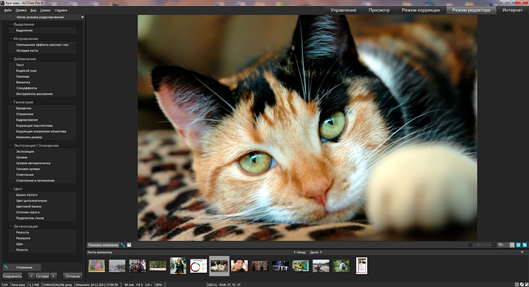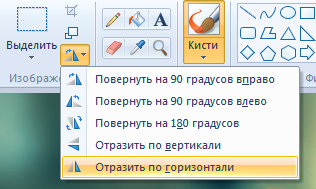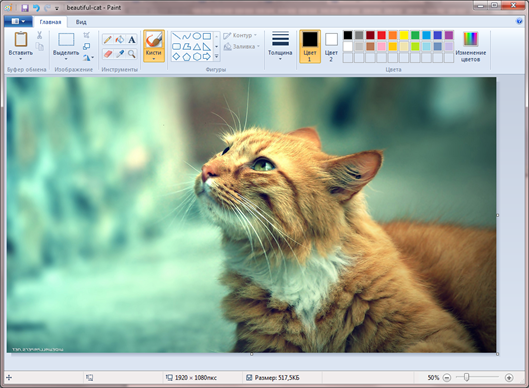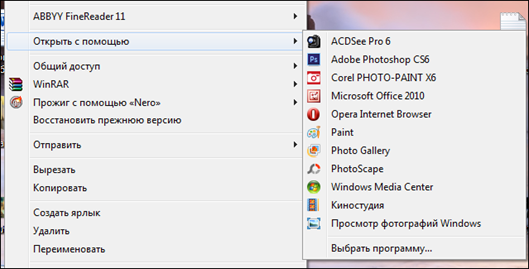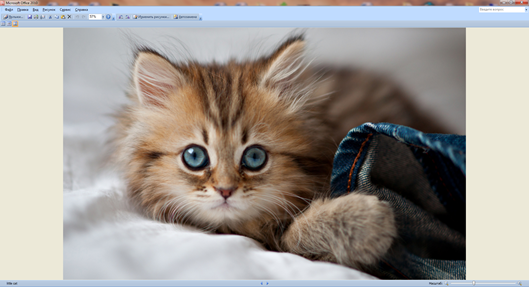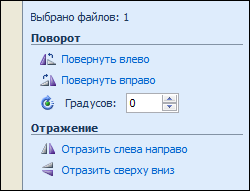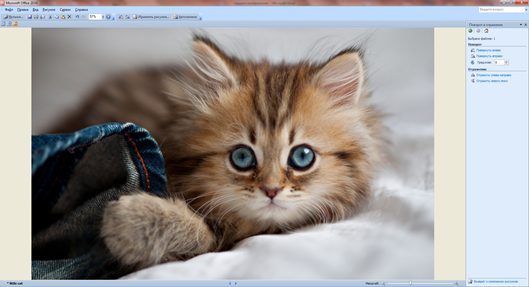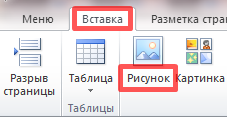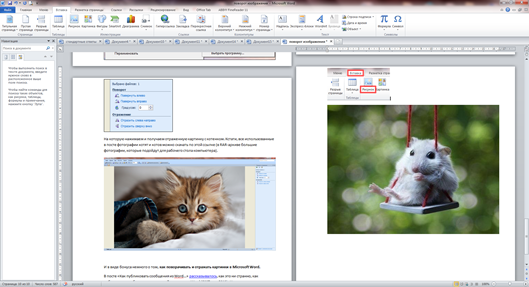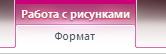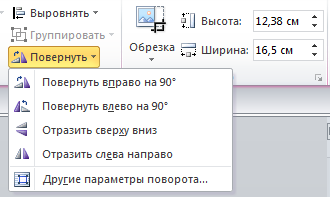Как сделать зеркальную копию картинки
Как зеркально отразить фото в Фотошопе
С помощью зеркалирования фотографий можно изменить восприятие кадра и сделать его более выразительным. Считается, что люди, смотрящие на снимке вправо, воспринимаются более позитивно, чем люди, смотрящие влево. Влево — как бы назад, в прошлое. В пейзаже и городской съёмке примерно такая же ситуация: мосты, реки, улицы, уходящие вправо — это движение в будущее.
Но, кроме изменения восприятия снимка, с помощью зеркалирования и копирования можно добиться некоторых интересных эффектов.
Давайте наглядно рассмотрим, как в Фотошопе зеркально отобразить картинку.
Открываем изображение в Adobe Photoshop. Наша фотография будет открыта в виде слоя Background. И, по умолчанию, к такому слою нельзя применять никакие изменения. Это сделано специально, чтобы при работе у вас всегда оставался исходный кадр. Для того, чтобы базовый слой стало возможным изменять, надо дважды кликнуть на пиктограмму замочка справа на панели слоёв. Это позволит разблокировать слой. Ещё один вариант — просто скопировать слой и применять все изменения к копии.
Для того, чтобы зеркально отразить слой в Фотошопе, есть две команды. Они находятся в меню Edit/«Редактирование» → Transform/«Трансформирование».
Flip Horizontal/«Отразить по горизонтали» — позволяет отразить фотографию по горизонтали.
Flip Vertical/«Отразить по вертикали» — делает зеркалирование по вертикали.
Давайте разберём ещё один пример, который показывает, как зеркально отразить слой в Фотошопе и добиться эффекта калейдоскопа.
Сначала создадим копию исходного слоя. Для этого можно либо выбрать пункт меню Layer/«Слои» → Duplicate Layer…/«Создать дубликат слоя…», либо мышкой перетащить пиктограмму слоя на пиктограмму создания нового слоя на панели слоёв.
Теперь давайте увеличим размер холста, чтобы все части будущего «калейдоскопа» были видны.
Нам понадобится пункт меню Image/«Изображение» → Canvas Size/«Размер холста».
Надо выставить параметры таким образом, чтобы холст расширился вправо на величину, равную ширине исходного изображения — мы же будем с противоположной стороны добавлять зеркальное отражение. Поэтому настройки будут выглядеть следующим образом:
В качестве якорной точки Anchor/«Расположение» мы задали левый край изображения — он останется на месте. И указали, что ширина холста должна увеличиться на 200% относительно исходной ширины. Высоту пока оставим без изменений.
После нажатия на кнопку Ok и применения всех сделанных изменений окно Photoshop будет выглядеть как на снимке ниже.
Убеждаемся, что верхний слой активный, и зеркалируем его относительно вертикальной оси с помощью команды Edit/«Редактирование» → Transform/«Трансформирование» → Flip Horizontal/«Отразить по горизонтали». После чего мышкой меняем расположение двух слоёв таким образом, чтобы они совмещались по одному из краёв.
Для точного и аккуратного позиционирования удобно воспользоваться клавишами «Вверх», «Вниз», «Вправо» и «Влево» на клавиатуре.
Теперь давайте сделаем зеркальное отражение в другой плоскости.
Объединим два текущих слоя в один. Это можно сделать командой *Layer/«Слои» → Merge Visible/«Объединить видимые». Увеличим размер холста аналогично тому, как делали раньше, но на этот раз по вертикали. Якорная точка будет у нижней границы, а увеличивать на 200% мы будем высоту.
Создадим копию верхнего слоя (который уже включает в себя исходное и отзеркалированное изображения). И применим к этой копии команду отражения Flip Vertical/«Отразить по вертикали». После этого мышкой поместим зеркалированный слой на новое место.
Вот такой эффект калейдоскопа можно получить с помощью зеркалирования картинок в Фотошопе.
LiveInternetLiveInternet
—Метки
—Рубрики
—Музыка
—Поиск по дневнику
—Подписка по e-mail
—Интересы
—Постоянные читатели
—Сообщества
—Статистика
Как зеркально отразить фотографию в разных программах (Photoshop, PhotoScape, ACDSee и другие)
О самом простом способе поворота фотографии на 90 или 180 фотографий уже рассказывал, например, здесь.
А как отразить изображение зеркально, горизонтально или вертикально? Сейчас почти все графические редакторы или просмотрщики предлагают такую функцию.
Покажу, как отразить картинку в некоторых программах, которые установлены на моем компьютере: Photoshop, PhotoScape, ACDSee, Paint, Microsoft Office…
ADOBE PHOTOSHOP CS6
Открытое в Photoshop изображение можно отразить с помощью специальной команды «Отразить холст…»
В верхнем меню нужно выбрать пункт «Изображение».
В выпадающем списке подменю «Вращение изображения».
В раскрывающемся списке опций «Отразить холст по горизонтали» (или по вертикали).
Остается только сохранить полученную отраженную фотографию.
PHOTOSCAPE
В бесплатной программе, которой я пользуюсь каждый день чаще всего, есть множество (очень большое количество) удобных и простых в управлении функций. Более подробно описывалось в посте «Обзор функций графической программы Photoscape. Анимация и коллажирование без Photoshop».
Чтобы отразить изображение горизонтально, нужно открыть его и в нижнем меню на вкладке «Домой» (такой уж перевод) нажать кнопку «Зеркало» (или кнопку «Отразить» для вертикального отражения).
Вкладка «Домой» в нижнем меню под картинкой и кнопка «Зеркало».
После отражения остается только сохранить картинку.
ACDSEE
Профессиональная программа ACDSee имеет очень большой набор возможностей, мало в чем уступая тому же Photoshop. Но она не работает со слоями, и это не позволяет ей состязаться с более мощными графическими редакторами. Хотя это сложно назвать недостатком – для выполнения обычных, не заумных, операций в программе есть все функции. И даже больше (см., например, пост «Как быстро сделать флешку со слайд-шоу в программе ACDSee» или по тегам в дневнике).
Чтобы отразить картинку, нужно открыть изображение в «Режиме редактора» (вкладка справа вверху окна программы) и в меню «Геометрия» выбрать «Отражение».
Пункт «Отражение» в левом меню редактора «Геометрия».
После нажатия на пункт «Отражение» нужно выбрать, как отразить, по вертикали или горизонтали, и нажать кнопку «Готово» (слева внизу).
Новое изображение готово, сохраняем.
PAINT
Если установлен Windows, то почти наверняка установлена и эта простая, но удобная и функциональная программа Paint (которая находится в меню «Пуск» – «Все программы» – «Стандартные»). Про Paint также есть несколько постов.
В программе Paint есть кнопка в верхнем меню «Повернуть или отразить».
Нужно нажать на эту кнопку «Повернуть или отразить» и выбрать для зеркального отражения пункт «Отразить по горизонтали».
Можно сохранять готовую фотографию.
MICROSOFT OFFICE 2010
Если нажать на картинку правой кнопкой мыши и выбрать пункт меню «Открыть с помощью», то Windows предложит несколько программ, которые могут открыть данный файл. Другие программы можно найти, если нажать внизу этого списка пункт «Выбрать программу».
В списке программы, которые, как считает Windows, вам помогут. На разных компьютерах этот список может быть разным.
Попробую выбрать для отражения картинки еще одну стандартную «виндоузовскую» программу Microsoft Office 2010. Некоторые, кстати, из предложенных программ нам не помогут. Например, функцию отражения не найти в Opera или «Просмотр фотографий Windows». Другие я открывать не буду, да и у вас наверняка есть совсем другие графические редакторы.
Итак, MS Office 2010.
В верхнем меню нужно выбрать пункт «Рисунок» и в его списке «Повернуть и отразить…»
После этого в правой панели программы появятся нужные опции – «Отразить слева направо», например.
На которую нажимаем и получаем отраженную картинку с котенком. Кстати, все использованные в посте фотографии котят и котов можно скачать по этой ссылке (в RAR-архиве большие фотографии, которые подойдут для рабочего стола компьютера).
И в виде бонуса немного о том, как поворачивать и отражать картинки в Microsoft Word.
В посте «Как публиковать сообщения из Word…» рассказывалось, как это ни странно, как публиковать сообщения из текстовой программы Word (2007 или 2010). И вскользь упоминалось, что можно вставлять картинки, а также ссылки, таблицы, рисунки… и многое другое.
Действительно, если пишу пост из «ворда», то зачем редактировать картинку в другой программе, а потом переносить сюда, если всё можно сделать на месте.
Например, этот пост я тоже пишу в Word. Вставляю фото через верхнее меню «Вставка» – «Рисунок».
Так это выглядит прямо сейчас:
Если нажать мышкой на нужную картинку, то в верхнем меню появится вкладка «Работа с рисунками. Формат».
Переходим на эту вкладку и справа выбираем уже знакомый по MS Office 2010 значок «Повернуть».
Кстати, справа вверху есть «Высота» и «Ширина». Именно об этом шла речь в посте «Соотношение размеров фотографии в Word и в дневнике», а не просто я сошел с ума.
Как повернуть фото зеркально?
Интересует эффект по примеру снимка ниже
Повернуть фото в другую сторону (зеркально) можно в любом простом редакторе.
Даже ничего устанавливать не надо. Ведь в базовую настройку и входит Paint.
Откройте ваше фото в нем, найдите строчку «Повернуть или отразить» и затем вас спросят как отразить: по горизонтали (перевернуть) или по вертикали (как на фото у вас).
Я сделала и так, и эдак.
Повернуть зеркально фотографию можно и онлайн с помощью замечательного приложения ВКонтакте под названием фоторедактор Croper. Находите его устанавливаете и импортируете ваше фото, которое хотите отобразить зеркально по горизонтали.
Для примера я выбрала нижеследующую картинку.
А вот так повернуть можно зеркально фото в графическом редакторе фотошоп
Но Paint, мне кажется есть на любом компьютере.
Открываете с помощью него нужный файл. Тянете поле рабочее вправо (увеличиваете его), затем выбираете Выделить и выделяете первоначальное изображение, далее Копировать вставить, перемещаете вставленное изображение на правую часть рабочего поля, нажимаете Повернуть => Отразить по горизонтали. Далее обрезаете рабочее поле до нужного размера.
Наверное, в каком-нибудь приложении на телефоне это можно сделать в пару нажатий кнопок.
Как отразить фото зеркально или
перевернуть кадр
Иногда для создания интересного фото бывает полезно взглянуть на него с другой перспективы. Такие незначительные изменения, как поворот и отражение, могут в корне изменить композицию в кадре. Также это понадобится, если вы снимали на мобильный телефон и кадр принял неправильную ориентацию. Фоторедактор ФотоВИНТАЖ поможет отзеркалить фото, перевернуть его или сменить перспективу в считанные минуты.
Как перевернуть фото зеркально
при помощи фоторедактора
ФотоВИНТАЖ – простой в управлении фоторедактор на русском языке. Простой интерфейс и коллекция автоматических функций делают его отличным выбором для начинающих пользователей. Рассмотрим, как с его помощью изменить ориентацию фотографии.
Шаг 1. Создайте проект
Скачайте ФотоВИНТАЖ на компьютер и дважды кликните по нему для начала установки. Следуйте инструкции встроенного мастера для успешного завершения процесса. Запустите программу и добавьте файл кнопкой «Открыть фото».
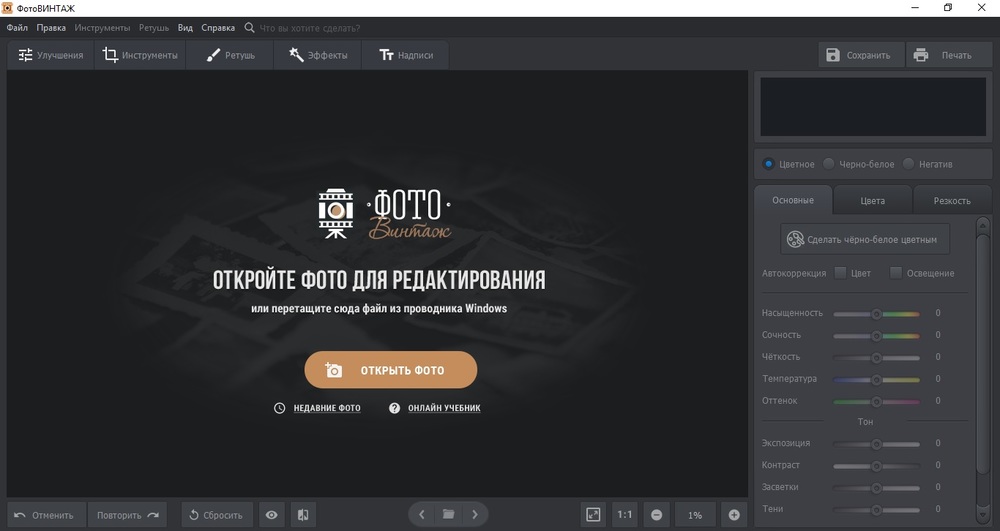
Шаг 2. Разверните фотографию
Перейдите в раздел «Инструменты» и найдите функцию «Геометрия». Здесь вы сможете отразить фотографию, повернуть ее на любой угол, исправить искажения перспективы.
В боковой колонке находятся параметры фотографии. Найдите строчку «Отразить» и поставьте галочку напротив нужного пункта. Чтобы развернуть фото зеркально, отметьте «По горизонтали». Если вы хотите исправить кадр, отснятый кверху ногами, нажмите «по вертикали». А если вам нужно перевернуть фото зеркально, отметьте оба пункта.
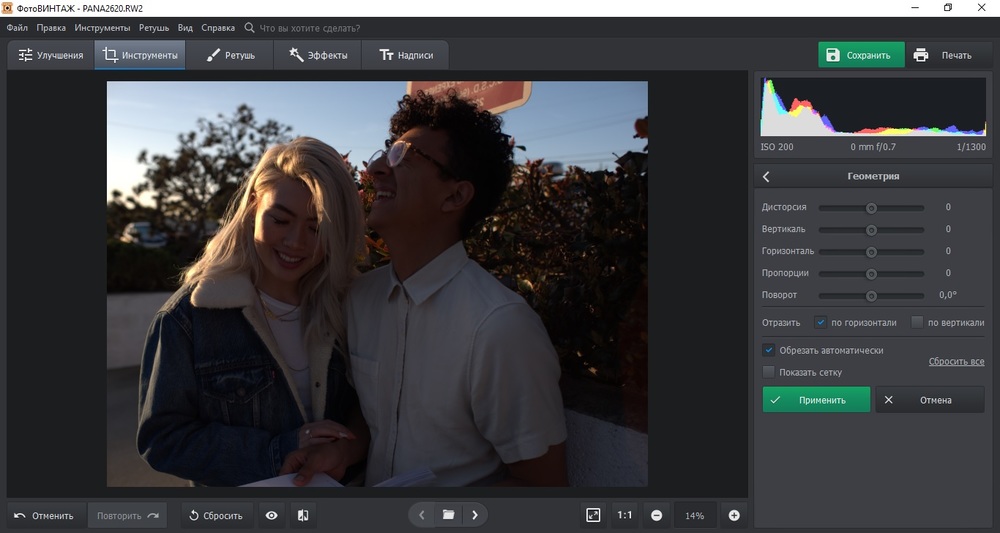
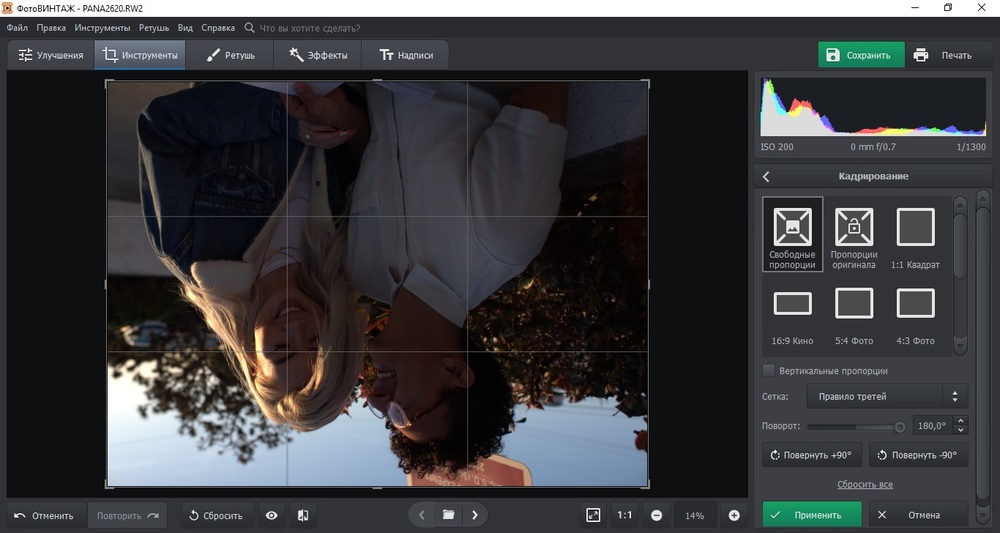
Шаг 3. Отредактируйте фото (по желанию)
Отражение фотографии и поворот – не единственная функция фоторедактора. Вы можете убрать лишнее из кадра, скорректировать освещение, отредактировать цветовой тон.
Осветлить или затемнить фото можно в разделе «Улучшение». Настройте параметры экспозиции, яркости и контраста, отслеживая изменения в окне просмотра. Вы можете подобрать эти установки в автоматическом режиме, отметив галочкой пункт «Освещение».
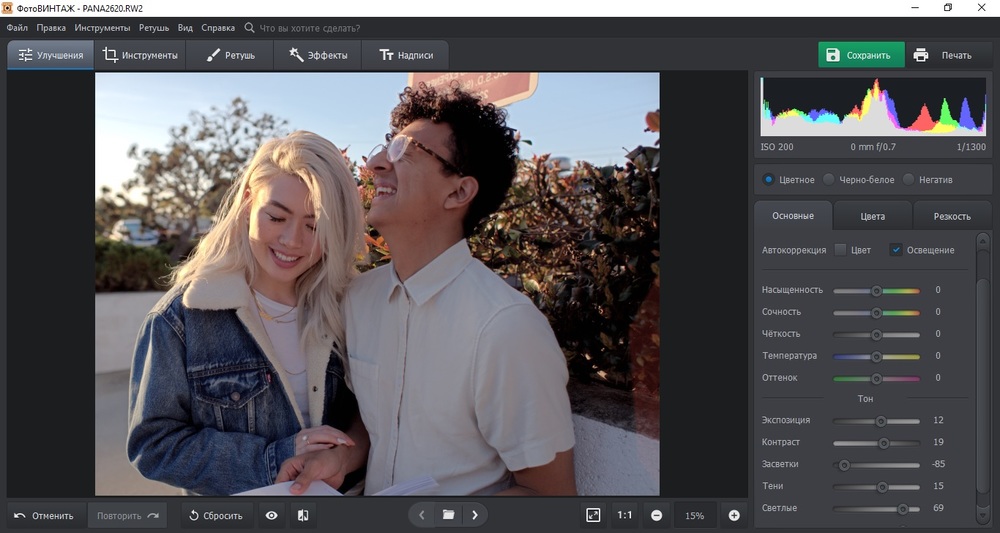
Если нужно стереть с изображения лишние объекты, сделайте это инструментом «Заплатка» в разделе «Ретушь». Обведите ненужный предмет и перетащите его на участок снимка, которым вы хотите заменить испорченную область. Также этого эффекта можно добиться при помощи функции «Штамп» в том же разделе. В этом случае для начала установите размер кисти. После этого закрасьте ненужный предмет и дождитесь, когда рядом с обозначенной областью появится «клон». Захватите его мышкой и перетащите на участок для замены.
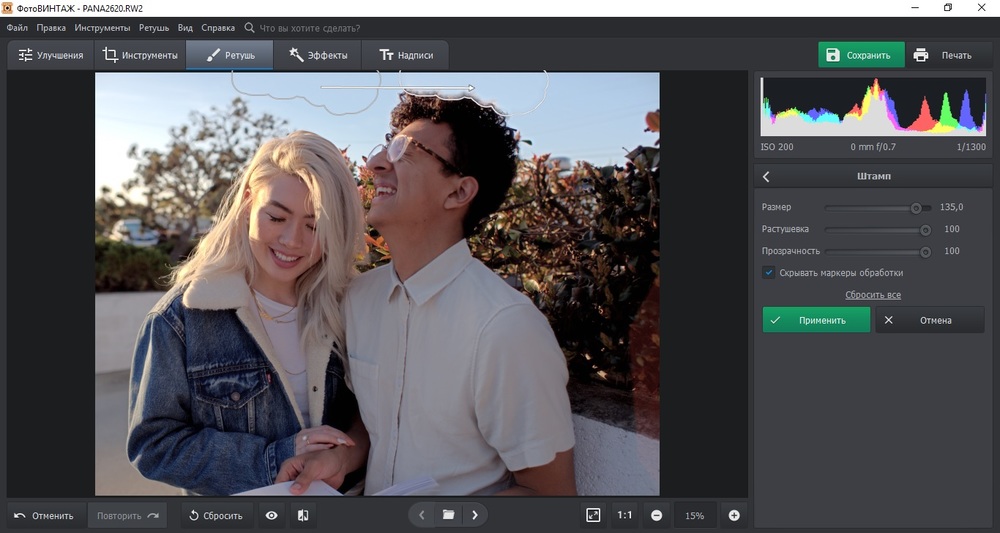
Шаг 4. Добавьте эффекты (по желанию)
Эффекты и фильтры – это отличный способ сделать фотографию более привлекательной и атмосферной, скрыть небольшие недостатки или исправить ошибки. В ФотоВИНТАЖ встроены два типа пресетов для быстрого улучшения. В разделе «Инструменты» находятся цветовые фильтры «3D Lut – коррекция цвета». Здесь можно применить цветовые оттенки различных атмосферных явлений, например, закатное солнце или туман.
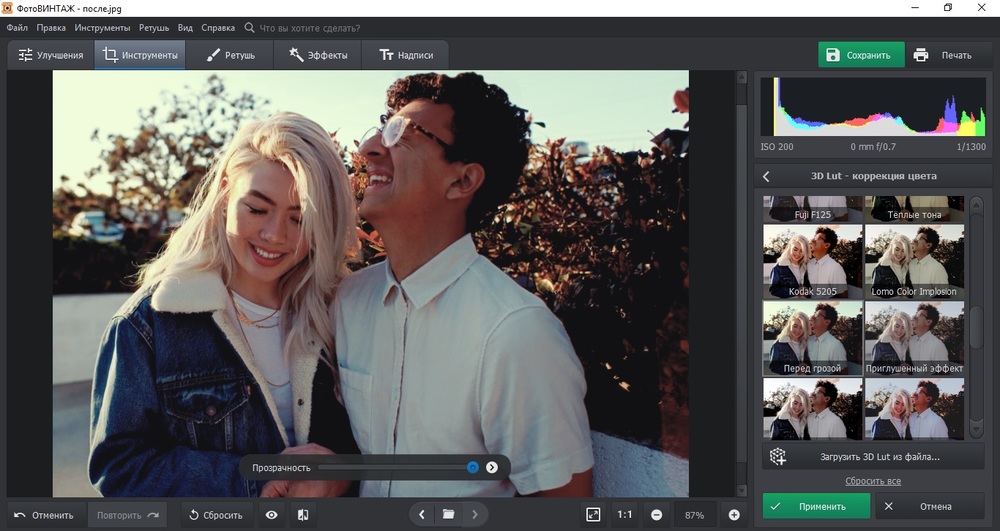
В разделе «Эффекты» вы можете наложить на картинку тонирование, симулировать кинопленку или фотопленку, различные камеры вроде Kodak. Также здесь можно применить быстрые корректировки освещения, яркости, контраста, повысить резкость.
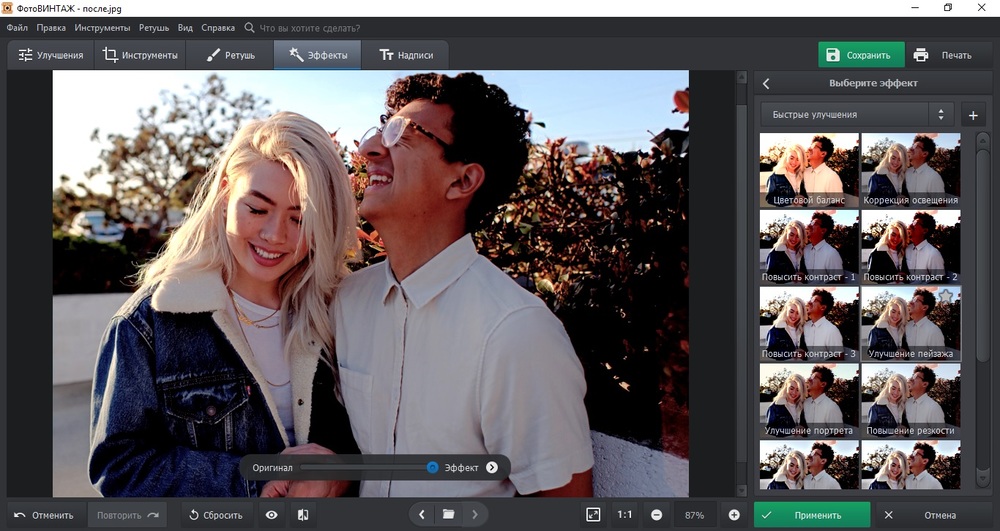
Вы можете накладывать фильтры и эффекты друг на друга для лучшего результата. Чтобы применить новый пресет поверх наложенного, не забывайте сохранять предыдущую настройку.
Шаг 5. Сохраните результат
Чтобы экспортировать готовый файл, нажмите кнопку «Сохранить» в правом верхнем углу программы. Укажите имя изображения, выберите папку и формат. Также вы можете уменьшить вес картинки, сохранив высокое качество изображения. Для этого откройте пункт главного меню «Файл» и найдите пункт «Изменить размер и сохранить».
Кроме этого, в программе можно распечатать фотографию прямо из панели управления. Нажмите «Печать», укажите принтер, количество копий и размер бумаги.
Исправление перспективы и поворот фотографий – довольно частая проблема, особенно при съемке на мобильный телефон. ФотоВИНТАЖ поможет вам справиться с этими задачами за несколько быстрых действий. Кроме того, эта программа сумеет превратить любое неудачное фото в профессиональный кадр. Вы сможете украсить картинку с помощью фильтров, добавить текст и виньетки, раскрасить черно-белый снимок и даже восстановить старое фото. Скачайте бесплатный дистрибутив программы и создавайте свой личный цифровой фотоархив.